Hỗ trợ tư vấn
Tư vấn - Giải đáp - Hỗ trợ đặt tài liệu
Mua gói Pro để tải file trên Download.vn và trải nghiệm website không quảng cáo
Tìm hiểu thêm »Lỗi 3194 có thể tác động tới iPad, iPhone và các thiết bị Apple khác. Bài viết dưới đây sẽ hướng dẫn bạn cách khắc phục lỗi 3194 nhanh chóng và dễ dàng.
Thông thường, quá trình nâng cấp iPhone hoặc thiết bị iOS khác lên phiên bản hệ điều hành mới hay khôi phục nó từ bản sao lưu diễn ra khá trơn tru. Chỉ cần làm theo vài bước hướng dẫn, sau một hoặc 3 phút, thiết bị sẽ hoạt động trở lại. Nhưng trong một số trường hợp, bạn có thể gặp phải lỗi 3194 trong iTunes hoặc trên thiết bị của mình. Khi đó, bạn không thể nâng cấp, khôi phục iPhone/iPad.

Nhưng đừng quá lo lắng, bài viết dưới đây sẽ hướng dẫn bạn cách khắc phục lỗi 3194 nhanh chóng và dễ dàng.
Apple cho biết lỗi 3194 xảy ra khi iTunes không thể kết nối máy chủ cập nhật phần mềm Apple được sử dụng để kích hoạt iOS khi khôi phục hoặc nâng cấp. Các máy chủ kích hoạt đóng vai trò quan trọng, vì thế, không liên lạc được với chúng, đồng nghĩa, iPhone không thể phục hồi hay nâng cấp. Lỗi này xảy ra khá thường xuyên khi iOS trục trặc, thay đổi do jailbreaking, hết hạn phiên bản, không còn được hỗ trợ hay đã lỗi thời.
Nếu gặp lỗi 3194 ở iTunes, đây là cách đơn giản nhất để khắc phục nó. Có thể iTunes bản cũ đang chặn kết nối bạn cần. Hãy nâng cấp nó lên bản mới nhất.
Nếu cập nhật iTunes không hiệu quả, hãy thử chỉnh sửa tập tin máy chủ của bạn. Giải pháp này khá phức tạp, vì vậy nếu bạn không am hiểu về công nghệ, hãy tìm một người giúp đỡ bạn.
Lỗi 3194 xảy ra khi các máy chủ Apple không thể kết nối được. File host trên máy tính liên quan tới cách máy tính truy cập Internet. Có thể cấu hình sai trong tập tin gây ra sự cố, vì thế, chỉnh sửa nó sẽ giải quyết được vấn đề.
Hãy làm theo các bước sau:
Bước 1: Thoát iTunes.
Bước 2: Mở file host
Trên máy Mac, khởi chạy chương trình Terminal, nhập sudo nano / private / etc / hosts và nhấp Return.
Trên Windows, tới system32 \ driver \ etc và nhấp đúp vào tệp máy chủ.
Bước 3: Nhập mật khẩu đăng nhập máy tính khi được yêu cầu.
Bước 4: Tìm đường dẫn entry file host cho gs.apple.com.
Lưu ý: Nếu không thấy nó, nghĩa là file đó không phải vấn đề và bạn có thể bỏ qua để tới phần tiếp theo.
Bước 5: Thêm # và sau đó là khoảng trắng ở đầu dòng gs.apple.com.
Bước 6: Lưu tệp (Control + O trên máy Mac).
Bước 7: Đóng tệp hoặc chương trình Terminal.
Bước 8: Khởi động lại máy tính của bạn.
Bước 9: Hãy thử cập nhật hoặc khôi phục lại thiết bị iOS của bạn.
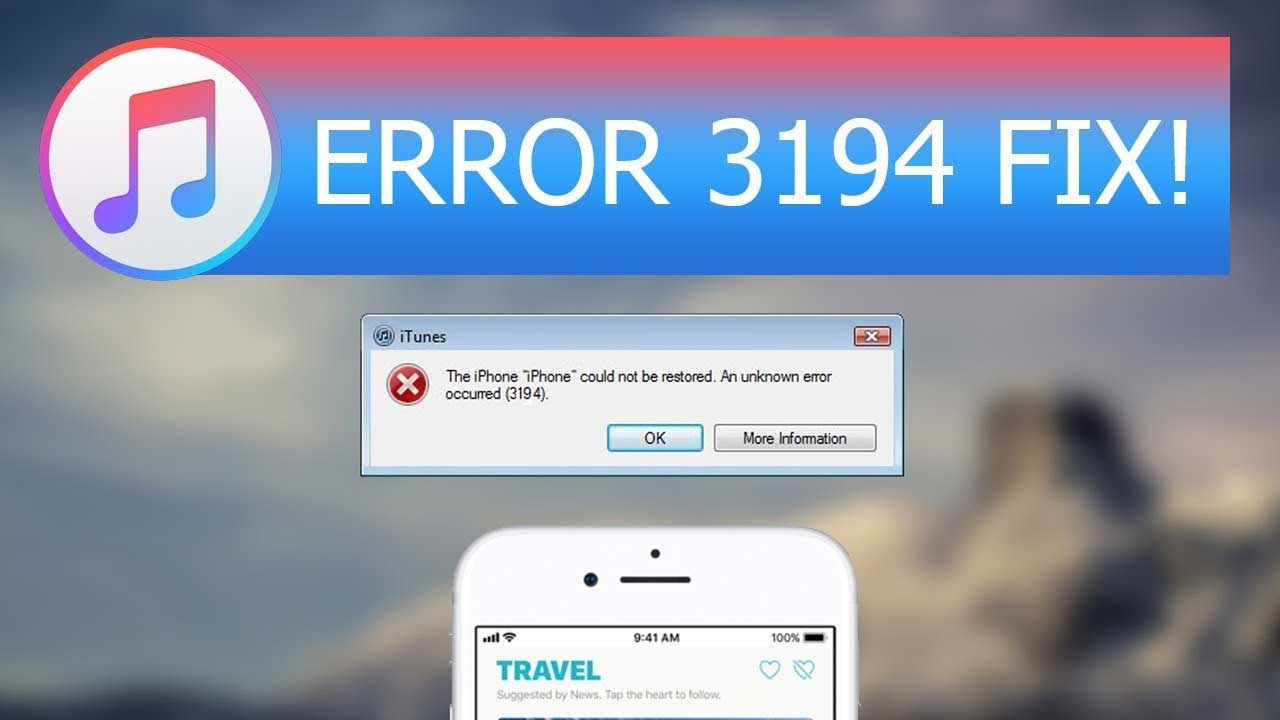
Do lỗi 3194 thường là sự cố mạng nên bạn cần đảm bảo không có gì bất ổn trên hệ thống Internet hay trong cấu hình của nó. Cách làm việc này như sau:
Nếu đang dùng Wi-Fi, thử kết nối trực tiếp tới modem qua Ethernet để xác nhận không có vấn đề ở Wi-Fi.
Nếu những giải pháp kể trên không khắc phục được vấn đề, hãy thử khôi phục hoặc update thiết bị iOS bằng máy tính khác. Hành động này có thể hữu ích nhưng nếu không, nó cũng giúp bạn xác định nguyên nhân của vấn đề.
Giải pháp cuối cùng là gửi thư hoặc liên lạc với chuyên gia từ đội ngũ hỗ trợ của Apple.
Theo Nghị định 147/2024/ND-CP, bạn cần xác thực tài khoản trước khi sử dụng tính năng này. Chúng tôi sẽ gửi mã xác thực qua SMS hoặc Zalo tới số điện thoại mà bạn nhập dưới đây: